你是不是也和我一样,对安卓系统的IP地址修改充满了好奇?想要让你的设备在网络中独树一帜,或者只是想了解一下这个有趣的技巧?那就跟着我一起,深入探索安卓系统如何改IP吧!

在开始操作之前,我们先来聊聊为什么要修改IP地址。其实,修改IP地址的原因有很多,比如:
1. 隐藏真实IP:通过修改IP地址,可以保护你的隐私,避免被不法分子追踪。
2. 突破网络限制:有些网站或服务可能只对特定IP地址开放,修改IP可以帮助你访问这些资源。
3. 网络实验:对于网络爱好者来说,修改IP地址可以用来进行各种网络实验。
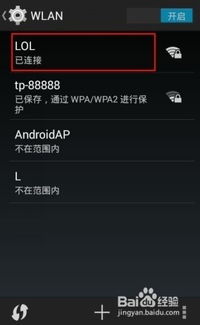
那么,如何修改安卓系统的IP地址呢?以下是一些常见的方法:
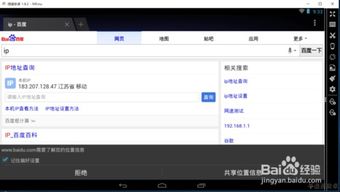
- 打开你的安卓设备,进入“设置”。
- 找到“无线和网络”或“网络和互联网”选项。
- 选择“Wi-Fi”或“移动网络”,然后点击已连接的网络。
- 进入“高级”或“更多”选项,找到“IP设置”。
- 选择“手动”或“静态IP”,然后填写以下信息:
- IP地址:根据你的网络环境,可以填写192.168.1.2(示例)。
- 子网掩码:通常为255.255.255.0。
- 网关:通常为192.168.1.1(示例)。
- DNS服务器:可以填写8.8.8.8或8.8.4.4(谷歌DNS)。
- 在应用商店搜索“IP修改器”或“IP设置”等关键词。
- 下载并安装一个可靠的IP修改应用。
- 打开应用,按照提示填写IP地址、子网掩码、网关和DNS服务器等信息。
- 如果你对ADB(Android Debug Bridge)比较熟悉,可以使用以下命令修改IP地址:
```
su
ifconfig wlan0 192.168.1.2 netmask 255.255.255.0
route add default gw 192.168.1.1
```
- 注意:使用ADB命令修改IP地址需要开启设备的开发者选项。
在修改IP地址的过程中,需要注意以下几点:
1. 确保网络连接稳定:在修改IP地址之前,请确保你的设备已经连接到稳定的网络。
2. 备份原始设置:在修改IP地址之前,建议备份原始的网络设置,以防万一。
3. 谨慎选择DNS服务器:选择一个可靠的DNS服务器,以确保网络访问速度和安全性。
4. 遵守法律法规:修改IP地址时,请确保遵守当地的法律法规。
通过以上方法,你可以在安卓系统中轻松修改IP地址。不过,需要注意的是,修改IP地址可能会对网络连接产生一定影响,因此在操作之前,请仔细考虑自己的需求。希望这篇文章能帮助你更好地了解安卓系统修改IP地址的方法,让你的设备在网络中更加自由!